Не удается создать временный файл журнала сбоев ets 2
Обновлено: 05.07.2024
Соответствуют минимальным системным требованиям
Минимальные системные требования для игры Симулятор Euro Truck необходимо выполнить, чтобы игра проходила гладко; в противном случае вы, вероятно, столкнетесь с проблемами сбоя. Итак, если вы играете на очень старом ПК, единственный способ решить проблему сбоя - это обновить оборудование вашего компьютера.
Вот системные требования Euro Truck Simulator 2:
| МИНИМАЛЬНЫЙ | |
| THE: | Windows 7 |
| Процессор : | Двухъядерный процессор 2,4 ГГц |
| Объем памяти: | 4 ГБ RAM |
| Графика: | GeForce GTS 450-класса (Intel HD 4000) |
| Жесткий диск: | 3 ГБ свободного места |
| РЕКОМЕНДУЕМЫЕ | |
| THE : | Windows 7 / 8.1 / 10 64-бит |
| Процессор : | Четырехъядерный процессор 3,0 ГГц |
| объем памяти : | 6 ГБ RAM |
| Графика : | GeForce GTX 760-класса (2 ГБ) |
| Жесткий диск : | 3 ГБ свободного места |
Убедитесь, что ваш компьютер соответствует минимальным системным требованиям для запуска игры, затем переходите к решениям ниже.
Возможно, вам не придется пробовать их все, просто двигайтесь вниз по списку, пока не найдете тот, который вам подходит.
- Запускаем игру от имени администратора
- Проверить наличие конфликтов программного обеспечения
- Очистите файл кеша игры
- Проверить целостность файлов игры
- Обновите свой графический драйвер
- Проверить обновления Windows
- Переустановите игру
Исправление 1: Запускаем игру от имени администратора
Когда вы открываете большинство программ, они запускаются не от имени администратора. Это означает, что программы не имеют полного доступа к файлам и папкам на вашем компьютере. Итак, вы должны предоставить права администратора игры, чтобы убедиться, что она может работать должным образом. Следуйте инструкциям ниже:
1) Щелкните правой кнопкой мыши Пар и выберите Свойства .

2) Щелкните значок Вкладка совместимости , затем установите флажок рядом с Запустите эту программу от имени администратора .

3) Нажмите Применить> ОК .

4) Щелкните правой кнопкой мыши Euro Truck Simulator 2 , затем выберите Свойства .

5) Щелкните значок Вкладка совместимости , затем проверьте Запустите эту программу от имени администратора .

6) Нажмите Применять , тогда Хорошо .

7) Перезапустите игру.
Если ETS2 сбой продолжает возникать, перейдите к исправлению ниже.
Исправление 2: проверьте наличие конфликтов программного обеспечения
Итак, вам следует отключить ненужные приложения во время игры. Следуйте инструкциям ниже, чтобы узнать, как это сделать:
Если у вас Windows 7…
1) Щелкните правой кнопкой мыши панель задач и выберите Запустить менеджер задач .

2) Щелкните значок Процессы таб. Затем проверьте свой текущий Использование ЦП и памяти чтобы увидеть, какие процессы больше всего потребляют ваши ресурсы.

3) Щелкните правой кнопкой мыши ресурсоемкий процесс и выберите Завершить дерево процессов .

Не завершайте программы, с которыми вы не знакомы. Это может иметь решающее значение для работы вашего компьютера.
Попробуйте перезапустить ETS2 чтобы увидеть, решило ли это вашу проблему. Если ваша игра снова вылетает, проверьте следующее исправление, указанное ниже.
Если у вас Windows 8 или 10…
1) Щелкните правой кнопкой мыши панель задач и выберите Диспетчер задач .

2) Проверьте свой текущий Использование ЦП и памяти чтобы увидеть, какие процессы больше всего потребляют ваши ресурсы.

3) Щелкните правой кнопкой мыши ресурсоемкий процесс и выберите Завершить задачу .

Не завершайте программы, с которыми вы не знакомы. Это может иметь решающее значение для работы вашего компьютера.
Перезапуск ETS2 чтобы увидеть, решило ли это вашу проблему. Если ваша игра по-прежнему вылетает, попробуйте следующее исправление, указанное ниже.
Исправление 3: очистите файлы кеша игры
Другой распространенной причиной проблем с играми являются поврежденные файлы кэша игры. Чтобы узнать, не в этом ли проблема, попробуйте очистить файлы кеша игры. Следуйте инструкциям ниже, чтобы узнать, как:
1) Выход Пар и Твоя игра полностью.
2) На клавиатуре нажмите Логотип Windows ключ и р в то же время.

3) Тип % public% Documents , затем щелкните Хорошо .

4) Щелкните правой кнопкой мыши Папка Steam и выберите удалять .

5) Перезапустите игру, чтобы проверить, сработало ли это для вас.
Если ваша игра по-прежнему не воспроизводится, перейдите к следующему исправлению.
Исправление 4: проверьте целостность файлов игры.
Проблемы со сбоями игры могут быть вызваны отсутствием или повреждением файла игры. Если вы играете в Steam, следуйте инструкциям ниже, чтобы проверить целостность файлов игры:
1) Запустите Steam.
2) Нажмите БИБЛИОТЕКА .

3) Щелкните правой кнопкой мыши Euro Truck Simulator 2 и выберите Свойства .

4) Щелкните значок ЛОКАЛЬНЫЕ ФАЙЛЫ вкладку, затем щелкните ПРОВЕРЬТЕ ЦЕЛОСТНОСТЬ ИГРОВЫХ ФАЙЛОВ .

Это может занять несколько минут. Дождитесь завершения процесса.
Исправление 5: Обновите графический драйвер
Вы можете столкнуться с проблемой сбоя игры, если используете неисправный графический драйвер или он устарел. Очень важно, чтобы у вас всегда была установлена последняя версия правильного драйвера. Получить подходящий драйвер видеокарты можно двумя способами:
Обновление драйверов вручную - Вы можете обновить графический драйвер вручную, перейдя на сайт производителя графического продукта и выполнив поиск наиболее свежей версии правильного драйвера. Обязательно выбирайте только драйвер, совместимый с вашей версией Windows.
Автоматическое обновление драйверов - Если у вас нет времени, терпения или компьютерных навыков для обновления графического драйвера вручную, вы можете сделать это автоматически с помощью Водитель Easy . Driver Easy автоматически распознает вашу систему и найдет правильный драйвер для вашего графического продукта и вашей версии Windows, а также правильно загрузит и установит их:
2) Запустите Driver Easy и щелкните Сканировать сейчас кнопка. Driver Easy просканирует ваш компьютер и обнаружит проблемы с драйверами.

3) Щелкните значок Кнопка обновления рядом с графическим драйвером, чтобы автоматически загрузить правильную версию этого драйвера, затем вы можете установить его вручную (вы можете сделать это с БЕСПЛАТНОЙ версией).
Или нажмите Обновить все для автоматической загрузки и установки правильной версии всех драйверов, которые отсутствуют или устарели в вашей системе. (Для этого требуется Pro версия который поставляется с полной поддержкой и 30-дневной гарантией возврата денег. Вам будет предложено выполнить обновление, когда вы нажмете «Обновить все».)
После обновления графического драйвера попробуйте снова запустить игру, чтобы проверить, в чем заключается проблема. Если сбой продолжает возникать, воспользуйтесь указанным ниже исправлением.
Исправление 5: проверьте наличие обновлений Windows
Windows регулярно выпускает обновления для исправления ошибок. Возможно, из-за недавнего обновления ваша игра не работала правильно, и для ее исправления требуется новое обновление. Чтобы проверить наличие обновлений, следуйте приведенным ниже инструкциям:
1) На клавиатуре нажмите Логотип Windows ключ. Затем введите Центр обновления Windows и выберите Настройки Центра обновления Windows .

2) Нажмите Проверить обновления, а затем подождите, пока Windows автоматически загрузит и установит обновления.

Исправление 6: переустановите игру
Проблемы с игрой, такие как зависание, сбой или отставание, могут возникнуть, если игра неправильно установлена на вашем компьютере, поэтому попробуйте переустановить ETS2, чтобы увидеть, решит ли она вашу проблему. Следуйте инструкциям ниже:
1) Запустите Steam.
2) Щелкните правой кнопкой мыши Euro Truck Simulator 2 , затем щелкните Управление> Удалить.

3) Нажмите Удалить .

4) Рестарт твой компьютер .
5) Переустановите игру на свой компьютер, затем попробуйте запустить игру, чтобы проверить, правильно ли она работает.
Надеюсь, эта статья помогла! Не стесняйтесь оставлять комментарии ниже, если у вас есть какие-либо вопросы или предложения. Мне бы очень понравились ваши мысли!

Решение проблем в Euro Truck Simulator 2 — не устанавливается? Не запускается? Тормозит? Вылетает? Лагает? Ошибка? Не загружается?
К сожалению, в играх бывают изъяны: тормоза, низкий FPS, вылеты, зависания, баги и другие мелкие и не очень ошибки. Нередко проблемы начинаются еще до начала игры, когда она не устанавливается, не загружается или даже не скачивается. Да и сам компьютер иногда чудит, и тогда в Euro Truck Simulator 2 вместо картинки черный экран, не работает управление, не слышно звук или что-нибудь еще.
Что сделать в первую очередь
- Скачайте и запустите всемирно известный CCleaner (скачать по прямой ссылке) - это программа, которая очистит ваш компьютер от ненужного мусора, в результате чего система станет работать быстрее после первой же перезагрузки;
- Обновите все драйверы в системе с помощью программы Driver Updater (скачать по прямой ссылке) - она просканирует ваш компьютер и обновит все драйверы до актуальной версии за 5 минут;
- Установите Advanced System Optimizer (скачать по прямой ссылке) и включите в ней игровой режим, который завершит бесполезные фоновые процессы во время запуска игр и повысит производительность в игре.
Системные требования Euro Truck Simulator 2
Второе, что стоит сделать при возникновении каких-либо проблем с С грузом по Европе 3, это свериться с системными требованиями. По-хорошему делать это нужно еще до покупки, чтобы не пожалеть о потраченных деньгах.
Минимальные системные требования Euro Truck Simulator 2:
Windows XP, Процессор: Intel Core 2 Duo, 2 Gb ОЗУ, 2 Gb HDD, nVidia GeForce 8600 Видеопамять: 256 Mb
Каждому геймеру следует хотя бы немного разбираться в комплектующих, знать, зачем нужна видеокарта, процессор и другие штуки в системном блоке.

Файлы, драйверы и библиотеки
Практически каждое устройство в компьютере требует набор специального программного обеспечения. Это драйверы, библиотеки и прочие файлы, которые обеспечивают правильную работу компьютера.
Начать стоит с драйверов для видеокарты. Современные графические карты производятся только двумя крупными компаниями — Nvidia и AMD. Выяснив, продукт какой из них крутит кулерами в системном блоке, отправляемся на официальный сайт и загружаем пакет свежих драйверов:

Обязательным условием для успешного функционирования С грузом по Европе 3 является наличие самых свежих драйверов для всех устройств в системе. Скачайте утилиту Driver Updater, чтобы легко и быстро загрузить последние версии драйверов и установить их одним щелчком мыши:
- загрузите Driver Updater и запустите программу;
- произведите сканирование системы (обычно оно занимает не более пяти минут);
- обновите устаревшие драйверы одним щелчком мыши.

Фоновые процессы всегда влияют на производительность. Вы можете существенно увеличить FPS, очистив ваш ПК от мусорных файлов и включив специальный игровой режим с помощью программы Advanced System Optimizer
- загрузите Advanced System Optimizer и запустите программу;
- произведите сканирование системы (обычно оно занимает не более пяти минут);
- выполните все требуемые действия. Ваша система работает как новая!

С грузом по Европе 3 не скачивается. Долгое скачивание. Решение
Скорость лично вашего интернет-канала не является единственно определяющей скорость загрузки. Если раздающий сервер работает на скорости, скажем, 5 Мб в секунду, то ваши 100 Мб делу не помогут.
Если С грузом по Европе 3 совсем не скачивается, то это может происходить сразу по куче причин: неправильно настроен роутер, проблемы на стороне провайдера, кот погрыз кабель или, в конце-концов, упавший сервер на стороне сервиса, откуда скачивается игра.

С грузом по Европе 3 не устанавливается. Прекращена установка. Решение
Перед тем, как начать установку Euro Truck Simulator 2, нужно еще раз обязательно проверить, какой объем она занимает на диске. Если же проблема с наличием свободного места на диске исключена, то следует провести диагностику диска. Возможно, в нем уже накопилось много «битых» секторов, и он банально неисправен?
В Windows есть стандартные средства проверки состояния HDD- и SSD-накопителей, но лучше всего воспользоваться специализированными программами.
Но нельзя также исключать и вероятность того, что из-за обрыва соединения загрузка прошла неудачно, такое тоже бывает. А если устанавливаете Euro Truck Simulator 2 с диска, то стоит поглядеть, нет ли на носителе царапин и чужеродных веществ!

Euro Truck Simulator 2 не запускается. Ошибка при запуске. Решение
Euro Truck Simulator 2 установилась, но попросту отказывается работать. Как быть?
Выдает ли С грузом по Европе 3 какую-нибудь ошибку после вылета? Если да, то какой у нее текст? Возможно, она не поддерживает вашу видеокарту или какое-то другое оборудование? Или ей не хватает оперативной памяти?
Помните, что разработчики сами заинтересованы в том, чтобы встроить в игры систему описания ошибки при сбое. Им это нужно, чтобы понять, почему их проект не запускается при тестировании.
Обязательно запишите текст ошибки. Если вы не владеете иностранным языком, то обратитесь на официальный форум разработчиков С грузом по Европе 3. Также будет полезно заглянуть в крупные игровые сообщества и, конечно, в наш FAQ.
Если Euro Truck Simulator 2 не запускается, мы рекомендуем вам попробовать отключить ваш антивирус или поставить игру в исключения антивируса, а также еще раз проверить соответствие системным требованиям и если что-то из вашей сборки не соответствует, то по возможности улучшить свой ПК, докупив более мощные комплектующие.

В С грузом по Европе 3 черный экран, белый экран, цветной экран. Решение
Проблемы с экранами разных цветов можно условно разделить на 2 категории.
Во-первых, они часто связаны с использованием сразу двух видеокарт. Например, если ваша материнская плата имеет встроенную видеокарту, но играете вы на дискретной, то С грузом по Европе 3 может в первый раз запускаться на встроенной, при этом самой игры вы не увидите, ведь монитор подключен к дискретной видеокарте.
Во-вторых, цветные экраны бывают при проблемах с выводом изображения на экран. Это может происходить по разным причинам. Например, С грузом по Европе 3 не может наладить работу через устаревший драйвер или не поддерживает видеокарту. Также черный/белый экран может выводиться при работе на разрешениях, которые не поддерживаются игрой.

Euro Truck Simulator 2 вылетает. В определенный или случайный момент. Решение
Играете вы себе, играете и тут — бац! — все гаснет, и вот уже перед вами рабочий стол без какого-либо намека на игру. Почему так происходит? Для решения проблемы стоит попробовать разобраться, какой характер имеет проблема.
Однако если вы точно знаете, в какие моменты происходит вылет, то можно и продолжить игру, избегая ситуаций, которые провоцируют сбой.
Однако если вы точно знаете, в какие моменты происходит вылет, то можно и продолжить игру, избегая ситуаций, которые провоцируют сбой. Кроме того, можно скачать сохранение Euro Truck Simulator 2 в нашем файловом архиве и обойти место вылета.

Euro Truck Simulator 2 зависает. Картинка застывает. Решение
Ситуация примерно такая же, как и с вылетами: многие зависания напрямую связаны с самой игрой, а вернее с ошибкой разработчика при ее создании. Впрочем, нередко застывшая картинка может стать отправной точкой для расследования плачевного состояния видеокарты или процессора.Так что если картинка в С грузом по Европе 3 застывает, то воспользуйтесь программами для вывода статистики по загрузке комплектующих. Быть может, ваша видеокарта уже давно исчерпала свой рабочий ресурс или процессор греется до опасных температур?Проверить загрузку и температуры для видеокарты и процессоров проще всего в программе MSI Afterburner. При желании можно даже выводить эти и многие другие параметры поверх картинки С грузом по Европе 3.Какие температуры опасны? Процессоры и видеокарты имеют разные рабочие температуры. У видеокарт они обычно составляют 60-80 градусов по Цельсию. У процессоров немного ниже — 40-70 градусов. Если температура процессора выше, то следует проверить состояние термопасты. Возможно, она уже высохла и требует замены.Если греется видеокарта, то стоит воспользоваться драйвером или официальной утилитой от производителя. Нужно увеличить количество оборотов кулеров и проверить, снизится ли рабочая температура.

Euro Truck Simulator 2 тормозит. Низкий FPS. Просадки частоты кадров. Решение
- Разрешение теней — определяет, насколько детальной будет тень, отбрасываемая объектом. Если в игре динамические тени, то загружает ядро видеокарты, а если используется заранее созданный рендер, то «ест» видеопамять.
- Мягкие тени — сглаживание неровностей на самих тенях, обычно эта опция дается вместе с динамическими тенями. Вне зависимости от типа теней нагружает видеокарту в реальном времени.


Euro Truck Simulator 2 лагает. Большая задержка при игре. Решение
Многие путают «тормоза» с «лагами», но эти проблемы имеют совершенно разные причины. Euro Truck Simulator 2 тормозит, когда снижается частота кадров, с которой картинка выводится на монитор, и лагает, когда задержка при обращении к серверу или любому другому хосту слишком высокая.
Именно поэтому «лаги» могут быть только в сетевых играх. Причины разные: плохой сетевой код, физическая удаленность от серверов, загруженность сети, неправильно настроенный роутер, низкая скорость интернет-соединения.

В Euro Truck Simulator 2 нет звука. Ничего не слышно. Решение
С грузом по Европе 3 работает, но почему-то не звучит — это еще одна проблема, с которой сталкиваются геймеры. Конечно, можно играть и так, но все-таки лучше разобраться, в чем дело.
Сначала нужно определить масштаб проблемы. Где именно нет звука — только в игре или вообще на компьютере? Если только в игре, то, возможно, это обусловлено тем, что звуковая карта очень старая и не поддерживает DirectX.
Если же звука нет вообще, то дело однозначно в настройке компьютера. Возможно, неправильно установлены драйвера звуковой карты, а может быть звука нет из-за какой-то специфической ошибки нашей любимой ОС Windows.

В С грузом по Европе 3 не работает управление. Euro Truck Simulator 2 не видит мышь, клавиатуру или геймпад. Решение
Как играть, если невозможно управлять процессом? Проблемы поддержки специфических устройств тут неуместны, ведь речь идет о привычных девайсах — клавиатуре, мыши и контроллере.Таким образом, ошибки в самой игре практически исключены, почти всегда проблема на стороне пользователя. Решить ее можно по-разному, но, так или иначе, придется обращаться к драйверу. Обычно при подключении нового устройства операционная система сразу же пытается задействовать один из стандартных драйверов, но некоторые модели клавиатур, мышей и геймпадов несовместимы с ними.Таким образом, нужно узнать точную модель устройства и постараться найти именно ее драйвер. Часто с устройствами от известных геймерских брендов идут собственные комплекты ПО, так как стандартный драйвер Windows банально не может обеспечить правильную работу всех функций того или иного устройства.Если искать драйверы для всех устройств по отдельности не хочется, то можно воспользоваться программой Driver Updater. Она предназначена для автоматического поиска драйверов, так что нужно будет только дождаться результатов сканирования и загрузить нужные драйвера в интерфейсе программы.Нередко тормоза в С грузом по Европе 3 могут быть вызваны вирусами. В таком случае нет разницы, насколько мощная видеокарта стоит в системном блоке. Проверить компьютер и отчистить его от вирусов и другого нежелательного ПО можно с помощью специальных программ. Например NOD32. Антивирус зарекомендовал себя с наилучшей стороны и получили одобрение миллионов пользователей по всему миру. ZoneAlarm подходит как для личного использования, так и для малого бизнеса, способен защитить компьютер с операционной системой Windows 10, Windows 8, Windows 7, Windows Vista и Windows XP от любых атак: фишинговых, вирусов, вредоносных программ, шпионских программ и других кибер угроз. Новым пользователям предоставляется 30-дневный бесплатный период.Nod32 — анитивирус от компании ESET, которая была удостоена многих наград за вклад в развитие безопасности. На сайте разработчика доступны версии анивирусных программ как для ПК, так и для мобильных устройств, предоставляется 30-дневная пробная версия. Есть специальные условия для бизнеса.

Euro Truck Simulator 2, скачанная с торрента не работает. Решение
Если дистрибутив игры был загружен через торрент, то никаких гарантий работы быть в принципе не может. Торренты и репаки практически никогда не обновляются через официальные приложения и не работают по сети, потому что по ходу взлома хакеры вырезают из игр все сетевые функции, которые часто используются для проверки лицензии.
Такие версии игр использовать не просто неудобно, а даже опасно, ведь очень часто в них изменены многие файлы. Например, для обхода защиты пираты модифицируют EXE-файл. При этом никто не знает, что они еще с ним делают. Быть может, они встраивают само-исполняющееся программное обеспечение. Например, майнер, который при первом запуске игры встроится в систему и будет использовать ее ресурсы для обеспечения благосостояния хакеров. Или вирус, дающий доступ к компьютеру третьим лицам. Тут никаких гарантий нет и быть не может.К тому же использование пиратских версий — это, по мнению нашего издания, воровство. Разработчики потратили много времени на создание игры, вкладывали свои собственные средства в надежде на то, что их детище окупится. А каждый труд должен быть оплачен.Поэтому при возникновении каких-либо проблем с играми, скачанными с торрентов или же взломанных с помощью тех или иных средств, следует сразу же удалить «пиратку», почистить компьютер при помощи антивируса и приобрести лицензионную копию игры. Это не только убережет от сомнительного ПО, но и позволит скачивать обновления для игры и получать официальную поддержку от ее создателей.

Euro Truck Simulator 2 выдает ошибку об отсутствии DLL-файла. Решение
Как правило, проблемы, связанные с отсутствием DLL-библиотек, возникают при запуске Euro Truck Simulator 2, однако иногда игра может обращаться к определенным DLL в процессе и, не найдя их, вылетать самым наглым образом.
Если ваша проблема оказалась более специфической или же способ, изложенный в данной статье, не помог, то вы можете спросить у других пользователей в нашей рубрике «Вопросы и ответы». Они оперативно помогут вам!
Что делать, если вы не можете создать временный каталог на ПК
Решение 1. Выберите Запуск от имени администратора.
Это должно быть очень быстрое решение для вас, если вы спешите завершить установку и у вас нет времени на более обширные решения. Как было сказано ранее, сигнал ошибки означает, что есть проблема с разрешениями.
Это можно легко обойти с помощью этих нескольких шагов:

- Ищите исполняемый файл, который вы хотите установить
- Щелкните правой кнопкой мыши по нему и в контекстном меню выберите «Запуск от имени администратора».
Решение 2. Создайте новую папку Temp и измените переменные
В конце концов, попытайтесь установить программу, она должна работать без проблем.
Решение 3: Изменить контроль над папкой TEMP

- На диске, на котором установлена ваша ОС, введите папку вашего пользователя и найдите папку AppData, в которой вы найдете локальную папку, если ваша ОС установлена в разделе C: и вашим именем пользователя будет User, также адрес в проводнике должно быть указано « C: UsersUserAppDataLocal »
- Найдите папку Temp внутри, щелкните правой кнопкой мыши и выберите в меню свойства.
- В окне свойств нажмите Безопасность .
- В окне безопасности нажмите Все .
- Нажмите «Изменить» и убедитесь, что выбрано все поле «Полный доступ», затем нажмите «ОК» для сохранения.
Это должно дать вам полный доступ к папке Temp и решить проблему с ошибкой 5.
Решение 4. Подтвердите включение наследуемых разрешений в папку Temp
Как и в предыдущем решении, выполните следующие действия:

- На диске, на котором установлена ваша ОС, введите папку вашего пользователя и найдите папку AppData, в которой вы найдете локальную папку, если ваша ОС установлена в разделе C: и вашим именем пользователя будет User, также адрес в проводнике должно быть указано «C: UsersUserAppDataLocal»
- Найдите папку Temp внутри, щелкните правой кнопкой мыши и выберите в меню свойства.
- В окне свойств нажмите Безопасность .
- Нажмите «Дополнительно» для просмотра разрешений.
- В разрешениях должны быть СИСТЕМА, Администратор и Пользователь. Все они должны иметь полный контроль и наследоваться от C: UsersUser
- Найдите «Включить наследуемые разрешения» из родительского выбора этого объекта, нажмите «Продолжить», нажмите «Применить» и затем нажмите «ОК», чтобы сохранить настройку.
К настоящему времени у вас уже должен быть доступ для записи в каталог, который мгновенно исправит эту ошибку.
Обработка разрешений Windows может быть очень сложной для человека, который не знает о нем много. Правильная настройка разрешений поможет вам не допустить серьезного повреждения ОС.
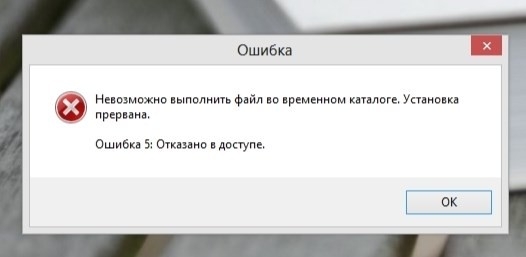
Во время запуска игры или программы, при попытке установить ПО и сторонний софт пользователь Windows 10 может столкнуться с ошибкой Невозможно выполнить файл во временном каталоге, которая указывает на неверно заданные настройки разрешений для папки софта или исполнительного файла.
Исправляем ошибку Невозможно выполнить файл во временном каталоге
Если запуск с повышенными правами не решил проблему, тогда стоит попробовать пересоздать временную папку. Для этого стоит выполнить следующие действия:
- Открываем диск С, на котором расположена Windows 10. Если у вас она расположена на другом диске, то отрываем его. Создаем пустую папку Temp.
- Теперь нажимаем комбинацию клавиш «Win+R» и вводим «sysdm.cpl».
- Откроется окно «Свойства системы». Переходим во вкладку «Дополнительно» и нажимаем «Переменные среды».
- В новом окне нужно дважды кликнуть по папке TMP. В графе «Значение переменных» нужно указать путь к ранее созданной новой папке TEMP.
Для этой созданной временной папки (если вы новую не создавали, можно попробовать данные манипуляции со старой директорией) нужно задать верные разрешения. Для этого нужно перейти по ветке C:\Users\%username%\AppData\Local. Здесь находим папку Temp. Нажимаем на ней правой кнопкой мыши и выбираем «Свойства».
Переходим во вкладку «Безопасность». В разделе «Группы…» выбираем «Система» и кликаем «Изменить». Появится новое окно. Если нет группы «Все», то нужно нажать на кнопке «Добавить». Если группа «Все» есть, то предоставьте ей полный доступ. Для этого в новом окне напишите «Все» и кликните «Проверить имя» и «Ок» (если группу нашло). Далее в столбце «Разрешить» нужно выставить все галочки.
Сохраняем изменения и перезагружаем систему, чтобы изменения вступили в силу.
Ошибка Невозможно выполнить файл во временном каталоге также может появиться, если владельцем диска не является администратор или пользователь, а только «TrustedInstaller». В данном случае нужно нажать на локальном диске С и выбрать «Свойства». Вновь переходим во вкладку «Безопасность». Здесь необходимо сменить «TrustedInstaller» на свою учетную запись. При этом для своей учетной записи нужно выставить все разрешения.
- sfc /scannow
- DISM.exe /Online /Cleanup-image /Restorehealth
Их можно запустить в командной строке с правами Администратора.
Если и проверка Windows не дала результатов и ошибка продолжает появляться, стоит переустановить софт или откатить систему до более раннего состояния.
Читайте также:

